Calcular com a Tabela de comparação
Objetivos de aprendizagem
Após concluir esta unidade, você estará apto a:
- Utilizar uma tabela de comparação para realizar cálculos no CRM Analytics.
- Adicionar filtros a dimensões.
A meta de exploração
Depois de descobrir que suas vendas de mídia digital podem começar a cair, você resolve fazer um concurso de vendas focado nessa categoria de produto. Para apresentar seu plano aos executivos, você precisa de números reais e de seus gráficos para provar o seu ponto.
Aqui está a sua meta para esta unidade: Você quer mostrar projeções para a porcentagem de todas as vendas versus vendas de mídias digitais para os próximos meses. Gráficos são ótimos para ver o quadro geral da situação e as tendências, mas não há nada melhor que números para se provar um ponto. Ter ambos para apresentar seu plano de concurso lhe dará a dianteira no jogo.
Esta meta introduz um novo conceito que ainda não cobrimos: como realizar cálculos no CRM Analytics. A tabela de comparação é uma ferramenta eficaz para fazer isso em apenas alguns cliques.
Calcular a porcentagem de vendas totais que é mídia digital
Antes de iniciar a exploração, você precisa identificar a fórmula para calcular a porcentagem de vendas de todas as famílias de produtos que são vendas de mídia digital. Sua fórmula deverá ser parecida com isto:
(n.º de vendas de mídia digital / n.º de todas as vendas) x 100
Vamos pegar esses números e realizar o cálculo.
A Tabela de comparação
Você ainda quer analisar dados de oportunidades e de produtos; então, abra o conjunto de dados Oportunidades da DTC para começar uma nova exploração. Começando pelo começo: altere a visualização para uma tabela de comparação.
- Clique em
 .
.
- Escolha Tabela de comparação.
Como mostrado, quando você passar o mouse sobre o ícone, a tabela de comparação é uma visualização com base em colunas. É diferente das visualizações vistas anteriormente. Cada coluna tem seus próprios filtros e medidas, e algumas dessas colunas podem ser usadas para realizar cálculos. Você também pode adicionar até dez agrupamentos que são aplicados a cada coluna, como verá mais tarde.
Vamos criar uma tabela de comparação com as seguintes colunas. Coluna A Contém todas as oportunidades ganhas. Coluna B Contém todas as oportunidades de mídia digital ganhas. O filtro é Família de produtos = Vendas de mídia. Coluna C Contém um valor calculado com a porcentagem de vendas totais que são vendas de mídia digital. O cálculo é (n.º de vendas de mídia digital / n.º de todas as vendas) x 100.
Coluna A: Todas as oportunidades ganhas
No estado inicial, a tabela de comparação tem apenas uma coluna mostrando um número correspondente à contagem de linhas. Você quer saber o número de produtos vendidos, por isso você alterará a medida.
- Na guia Dados, clique em Contagem de linhas.
- Selecione a função de agregação Soma do lado esquerdo.
- Selecione a medida Número (quantidade, não quantia) à direita.
Observe que o nome da sua medida, Soma de nº, também é o nome da coluna. A Tabela de comparação permite aplicar filtros por coluna. Agora você está pronto para aplicar dois filtros à primeira coluna.
- Um filtro é alguns meses anteriores e alguns meses seguintes.
- O outro filtro corresponde às oportunidades ganhas.
- Ao lado de Soma de nº, clique no controle do menu (v).
- No menu, selecione Adicionar um filtro.
- Selecione Data de fechamento.
- Selecione Personalizar.
- Selecione a guia Intervalo de datas absoluto e o operador Entre.
- Defina o campo De como terça-feira, 10 de setembro de 2020, três meses antes de hoje. (Lembre-se, segundo o nosso exemplo, hoje 10 de dezembro de 2020.)
- Defina o campo Até como 10 de fevereiro de 2021, dois meses no futuro.
- Clique em Adicionar.
- Para adicionar o segundo filtro, clique na marca v ao lado de Soma de n.º e selecione Adicionar um filtro novamente.
- Selecione Ganhas; selecione verdadeiro e, por fim, clique em Aplicar.

O número mostra o volume de vendas concluído no ano em curso. A última ação a realizar é renomear sua coluna.
- Clique na marca v ao lado de Soma de nº e, desta vez, selecione Editar esta coluna.
- No campo Cabeçalho da coluna, insira All_Sales.
- Clique em Aplicar e em Fechar para fechar o painel de edição.
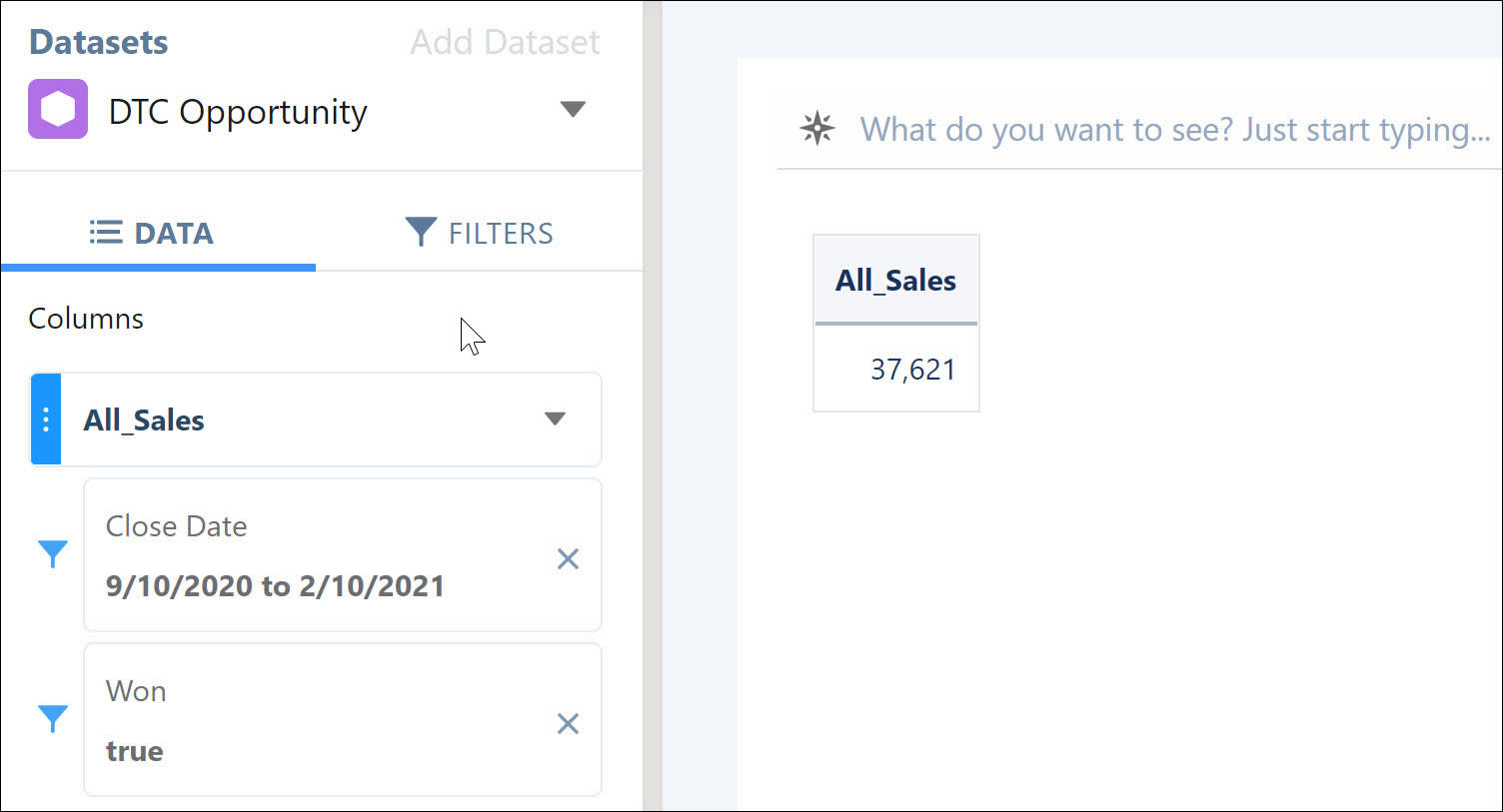
Agora você tem a sua primeira coluna! Hora de adicionar mais.
Coluna B: Oportunidades ganhas de mídia digital
Adicione outra coluna semelhante à primeira, mas filtrada por vendas de mídia digital.
- Clique no controle de menu (v) próximo a All_Sales (novo nome da coluna A) em Colunas.
- Selecionar Clonar coluna. Quando uma coluna clonada é criada, ela copia todos os filtros e medidas da coluna da qual ela foi criada. Fácil, não? Agora, adicionaremos um filtro à Coluna B no qual Nome do produto é igual a Mídia digital.
- Clique na marca v na segunda coluna Todas as vendas (coluna B) e selecione Adicionar um filtro.
- No campo de pesquisa, digite produto e selecione Família de produtos.
- Selecione Igual a no menu suspenso Operador, selecione Mídia digital na lista de valores e clique em Aplicar.

Observe que você pode rolar o painel Dados. Ele deve mostrar que a sua segunda coluna tem agora três filtros. Agora, renomeie a coluna como Mídia digital.
- Em Colunas, clique no controle de menu (v) próximo à segunda coluna All_Sales (Coluna B).
- Selecione Editar esta coluna.
- No campo Cabeçalho da coluna, insira Digital_Media.
- Clique em Aplicar e depois em Fechar.
Agora, chegou a hora de fazer o cálculo!
Coluna C: % de oportunidades ganhas de mídia digital
A seguir, você adicionará mais uma coluna e dará a ela uma fórmula. Mas primeiro, vamos ver um pouco sobre a sintaxe da fórmula. Você pode realizar um cálculo com uma fórmula, utilizando os dados em outras colunas, fazendo referência a cada coluna por uma letra. Cada coluna tem uma letra, começando com A e continuando em ordem alfabética. O gráfico a seguir mostra como a sintaxe da fórmula mapeia na tabela:

Agora, vamos adicionar uma coluna com uma fórmula.
- Clique no controle de menu (v) ao lado de # Digital_Media (Coluna B) em Colunas e selecione Clonar coluna.
- Clique no controle de menu (v) da nova coluna e selecione Editar esta coluna.
- Altere o cabeçalho da coluna para % Digital_Media.
- No campo de fórmula, coloque a fórmula definida acima: B/A.
- Selecione Porcentagem como formato.

- Clique em Aplicar e depois em Fechar.
Agrupar em uma tabela de comparação
Você acabou de ver como realizar cálculo de porcentagem usando uma tabela de comparação. Em sua meta original, você queria calcular esta porcentagem para cada mês. Você se lembra das três ações básicas de uma consulta? Agregação, agrupamento e filtragem. Você já agrupou em sua tabela de comparação? Não? Então vamos fazer isso agora!
- Na guia Dados, clique no sinal de mais (+) em Grupo por.
- Selecione Data de fechamento.
- Selecione Ano-Mês.

Tcharam! A consulta está agrupando pelo mês fechado e obtendo os resultados de cada coluna para todos os grupos. Os números mostram que as vendas de mídia digital foram fracas ultimamente, mesmo elas tendo aumentado este mês (lembre-se, é 1º de dezembro!). E parece que elas vão voltar a cair em janeiro. c
Precisaremos do concurso para obter os resultados de mídia digital que a DTC está buscando a fim de impulsionar o produto nos mercados doméstico e educacional. Para ajudar a convencer o resto da equipe, vamos converter os números em uma imagem.
Mostrar resultados como barras
Vamos nos aprofundar mais ainda nesta exploração antes de concluirmos. Você pode exibir os resultados de uma fórmula como barras, fica mais fácil de se entender.
- Clone a coluna % Digital_Media.
- Na nova coluna, em Colunas, clique no controle de menu (v) e selecione Formatar coluna.
- Em Propriedades da coluna, selecione Mostrar como barras.

Com essa visualização como parte de sua tabela, você poderá apresentar sua opinião sobre o desempenho de mídia digital de forma muito mais eficaz.

A próxima etapa: descobrir como fechar mais negócios este mês. Mas você está ficando sem tempo. Você precisa entrar em um taxi e ir ao aeroporto; então, você não pode continuar sua exploração no desktop. No próximo módulo, você verá como continuar com sua pesquisa, mas agora pelo telefone.
Salve sua exploração em uma lens
Você alcançou sua meta de exploração: Agora, você tem os números e as fotos que mostram que as vendas de mídia digital precisam de ajuda. Você está confiante de que seu plano de concurso de vendas será amplamente aprovado dentro da DTC Electronics. Então, antes de entrar naquele taxi, salve sua exploração em uma lens.
- Clique em Salvar.
- Insira D03 - Evolução/Tempo de % de vendas de mídia digital como título.
- Selecione o aplicativo Minha exploração.
- Clique em Salvar.
Preparar-se para usar dispositivos móveis
Nesta unidade, você aprendeu sobre a tabela de comparação. A tabela de comparação é uma visualização com base em coluna. Algumas das colunas podem usar uma fórmula para calcular valores a partir de outras colunas. O conceito principal que queremos demonstrar é que você pode usar a tabela de comparação para realizar cálculos.
Isto conclui o módulo de exploração desktop. Ao se aprofundar em seus dados, como só é possível com o CRM Analytics, você pôde entender que suas vendas de mídia digital vão começar a cair. Você iniciará um concurso de vendas para impulsionar suas vendas e você pode usar todas as suas lenses para apoiar o seu plano. Até agora, você tem:
- Um placar de vendas de mídia digital que você pode aproveitar para ajudar seu melhor representante de vendas a compartilhar suas melhores práticas.
- Uma linha de tempo que ilustra uma desaceleração nas vendas de mídia digital.
- Uma tabela de comparação que mostra a porcentagem de vendas de mídia digital ao longo do tempo.
Orgulhe-se, você merece seu emblema! Você pode estar em uma fila esperando por um taxi, mas seu trabalho ainda não acabou. E você não tem tempo de esperar até voltar ao escritório. Por isso, no próximo módulo, mostraremos como explorar dados em seu dispositivo móvel para que você possa tomar medidas onde quer que esteja. Um novo mundo de explorações se abrirá para você. Está pronto?
Recursos
